Funktionen Spårändringar i Word är en användbar funktion för att hålla reda på de ändringar du gör i ett dokument, särskilt när du arbetar tillsammans på ett dokument med andra. Du kan ibland behöva kopiera texten till ett annat dokument som behåller de spårade ändringarna.

Den första nyckeln för att hålla de spårade ändringarna med texten som kopieras är att se till att funktionen "Spårändringar" är avstängd. För att göra detta klickar du på fliken "Granska" på bandet. Om "Track Changes" -knappen i avsnittet "Spårning" är markerad i blått, är funktionen "Spårändringar" påslagen. Klicka på den nedre halvan av "Track Changes" -knappen och välj "Track Changes" i rullgardinsmenyn. "Track Changes" -knappen bör inte markeras när funktionen är av.
OBS! Om du inte stänger av "Track Changes" -funktionen förutsätter Word att du vill kopiera texten som om alla ändringar i urval accepterades. Ändringarna kommer att integreras i texten.
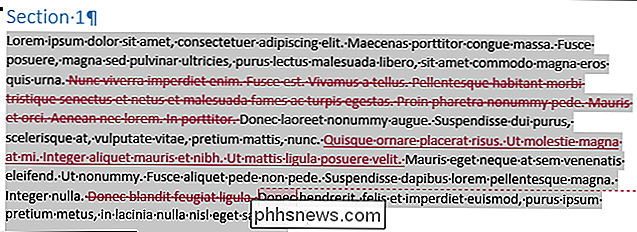
Tryck på "Ctrl + C" för att kopiera texten. Nu ska vi skapa ett nytt dokument där vi klistrar in den kopierade texten. Klicka på fliken "Arkiv".
OBS! Du kan också klistra in texten i ett befintligt Word-dokument.
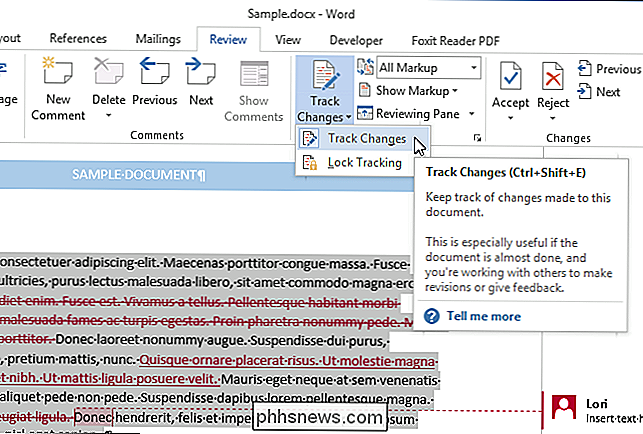
Klicka på fliken "File".
Klicka på "New" i listan över objekt till vänster.
På skärmen "Ny" klickar du på ikonen "Blank dokument".
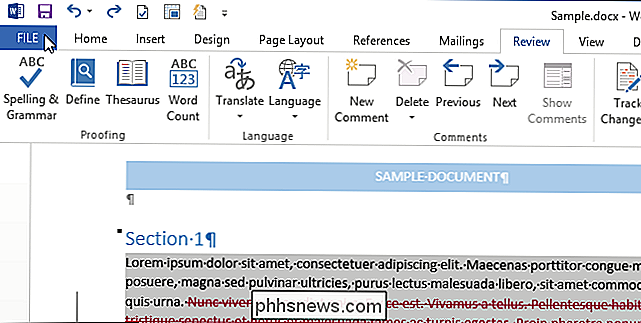
Den andra nyckeln för att behålla de spårade ändringarna i din kopierade text är att se till att "Spårändringar" är AV i den nya (eller andra ) dokument. Tryck sedan på "Ctrl + V" för att klistra in texten med de spårade ändringarna.
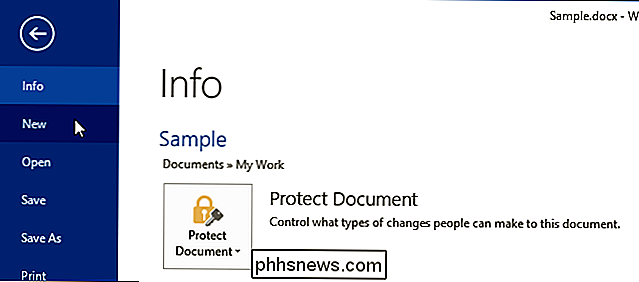
Du kan också använda Spike in Word för att kopiera text. Det här är särskilt användbart om du kopierar flera, icke sammanhängande block av text och / eller bilder.
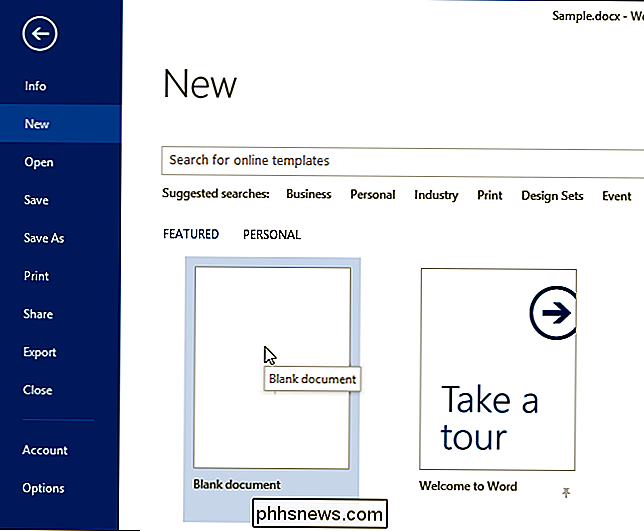

Säkerhetsriskerna för att låsa upp din Android Phone Bootloader
Android-näbb låser ofta upp sina startladdare för att rotera sina enheter och installera anpassade ROM-skivor. Men det finns en anledning till att enheter med låst startladdare - låser upp din startladdare skapar säkerhetsrisker. Vi rekommenderar inte att du rota och använda egna ROM om det verkligen är vad du vill göra, men du borde vara medveten om riskerna.

Hur man gör Siri svara på din röst (utan att trycka på något)
Som standard svarar Siri bara när du trycker på och håller hem-knappen på din iPad eller iPhone. Du kan dock konfigurera Siri att svara när du säger "Hey Siri." Siri är användbart som medel för att göra många saker. Hon är tänkt att vara något av en digital personlig assistent och kan som sådan göra mycket mer än att bara titta på saker på Internet.



